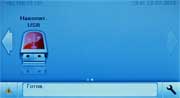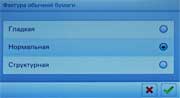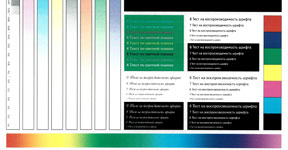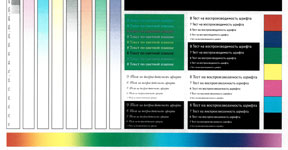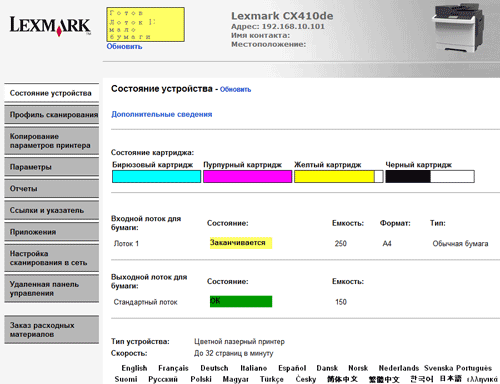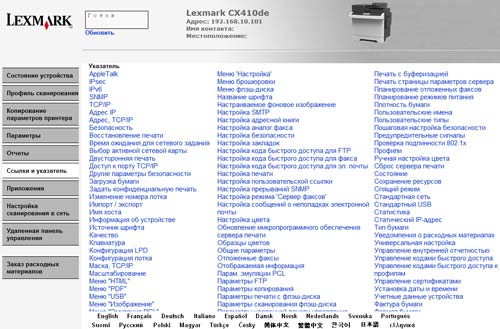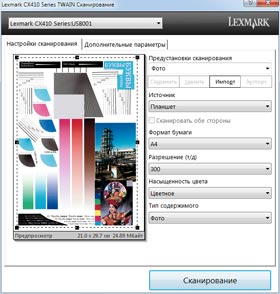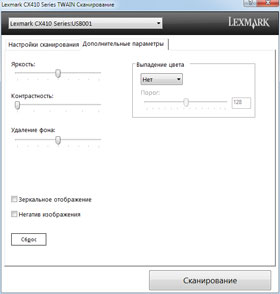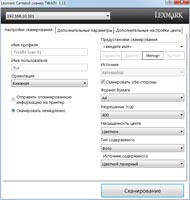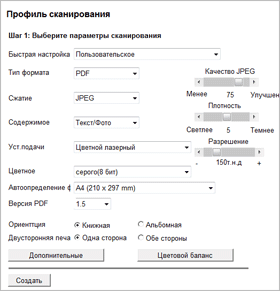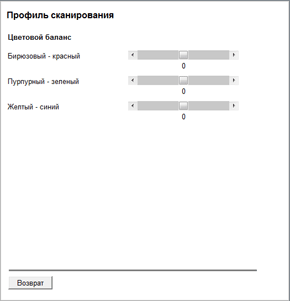| Данная модель на сайте производителя |
| Технические характеристики |
| Полная галерея фотографий |
| Полная галерея скриншотов |
| Полная галерея сканов |
Мы рассмотрели уже немало свежих моделей принтеров и МФУ Lexmark, но среди них еще не было цветных лазерных. Сегодня мы постараемся восполнить этот пробел на примере представителя серии Lexmark CX410, предназначенной для удовлетворения потребностей средних и малых рабочих групп в цветной и монохромной печати, копировании, сканировании, а также в передаче и приеме факсимильных сообщений.
В настоящее время в серию входят три модели, основные характеристики которых одинаковые, оснащение тоже, исключая устройства работы с бумагой: так, в младшей модели CX410e нет модуля двусторонней печати (дуплекса), в CX410de появляется дуплекс, а в CX410dte еще и дополнительный подающий лоток. Подающие лотки доступны в качестве опции для любой из трех моделей, а вот дооснастить дуплексом CX410e невозможно.
Оснащение отражено в индексах моделей. Систему обозначений, принятую в Lexmark, мы уже описывали, и теперь лишь напомним: «C» означает цветной, «X» — многофункциональный, «d» свидетельствует о наличии устройства двусторонней печати (duplex, дуплекс), «t» — дополнительного лотка, а «e» — сенсорного ЖК-экрана.
Для подключения к сети во всех моделях есть штатный адаптер Gigabit Ethernet, но можно приобрести и внешний модуль Wi-Fi 802.11 b/g/n. Если необходимо что-то распечатать с накопителя USB-flash или сохранить на него отсканированное изображение, то для этого имеется фронтальный порт USB.
Нам достался аппарат Lexmark CX410de, но мы расскажем и о дополнительных подающих лотках.
Характеристики, комплектация, информационная поддержка
Характеристики, заявленные производителем, приведены в таблице:
| Основные характеристики принтера Lexmark CX410de | |
| Функции | Цветные: печать, копирование, сканирование, факс Встроенное устройство двусторонней печати |
| Технология печати | Цветная лазерная |
| Размер (В × Ш × Г), мм | 470 × 444 × 558 |
| Вес (нетто/брутто), кг | 27,4 / 31,4 |
| Стандартные порты | USB 2.0 (Тип В) Gigabit Ethernet USB 2.0 (Тип А) на панели управления |
| Разрешение при печати | 1200×1200 dpi 4800 Color Quality (2400×600 dpi) |
| Скорость печати А4, ISO | до 30 ppm |
| Процессор, память (станд./макс.) | Dual Core 800 МГц, 512/2560 МБ |
| Поддерживаемые операционные системы | Microsoft Windows, Apple Mac OS, Novell, Linux, UNIX, Citrix MetaFrame |
| Месячная нагрузка: рекомендованная максимальная | 800–6000 страниц до 75000 страниц |
| Языки описания страниц | Эмуляция PCL 5c Эмуляция PCL 6 Personal Printer Data Stream (PPDS) Эмуляция PostScript 3 Direct Image Microsoft XPS (XML Paper Specification) Эмуляция PDF 1.7 |
| Стартовые картриджи | до 1400 страниц |
| Гарантийный срок | 12 месяцев |
| Полные характеристики Lexmark CX410de | |
Новый принтер должен иметь в комплекте:
- стартовые картриджи четырех цветов на 1400 отпечатков каждый,
- модуль фотопроводника (Photoconductor Unit),
- блоки проявления (Developer Unit), также четырех цветов,
- компакт-диск с программным обеспечением и документацией,
- руководство или инструкция по настройке (сетевое и локальное подключение),
- телефонный кабель,
- кабель питания.
Есть еще контейнер для отработанного тонера, который в описании на сайте не упомянут. Интерфейсный кабель USB и патч-корд для LAN приобретаются отдельно.
Информационная поддержка на сайте компании в целом достойная, хотя не всегда и не везде логично скомпонованная: например, в русскоязычном разделе есть только полный список опций для разных серий и моделей, а в англоязычном можно посмотреть опции, доступные для конкретной модели, что гораздо удобнее (закладка Accessories).
Однако есть отдельные претензии к подаче материала в целом, включая сайт и руководство пользователя, о них мы расскажем ниже. В частности, вопрос о расходных материалах для серии раскрыт не полностью, особенно в русскоязычном разделе, поэтому остановимся на нем подробнее.
Расходные материалы
Мы уже рассказывали, что у компании Lexmark есть программа возврата картриджей, в рамках которой покупатель, используя наклейку с предварительной оплатой пересылки, возвращает использованный картридж в Lexmark для последующей утилизации или переработки, а компания гарантирует ему возможность купить новые оригинальные картриджи со скидкой. Поэтому многие расходные материалы могут иметь две разновидности: «в рамках программы возврата картриджей» и обычную — по физическим параметрам они одинаковые, а цена разная; в России эта программа пока не действует, однако картриджи с отметкой «Return Program» и соответствующей ценой можно купить у официальных дилеров.
Напомним и о том, что при поставке продукции Lexmark разделяет страны мира на регионы, обозначаемые третьей цифрой в индексе, причем картридж, купленный в одном регионе, не будет работать в принтере, купленном в другом. Но есть расходные материалы и без региональной привязки: цифра, обозначающая регион, у них «0».
С расходными материалами к цветным печатающим устройствам всё непросто. Для CX410 их четыре типа, к тому же два из них раздельные для четырех цветов; во-вторых, поставляться они могут в разных комплектациях.
Расходниками для МФУ серии CX410 являются:
- картриджи с черным и цветными (cyan, magenta, yellow) тонерами,
- модуль фотопроводника (Photoconductor Unit, включающий четыре фотобарабана),
- блоки проявления (Developer Unit, также четырех цветов),
- контейнер для отработанного тонера.
Картриджи с тонером четырех цветов поставляются в трех вариантах емкости, да к тому же обычные (regular) и «в рамках программы возврата». Модуль фотопроводника и блоки проявления могут поставляться как по отдельности, так и в составе наборов Imaging Kit, в русском переводе называемых блоками формирования изображений. Эти наборы содержат модуль фотопроводника, а также или только черный блок проявления (и тогда набор называется «блок формирования черного изображения», Black Imaging Kit), или все четыре Developer Unit (такая комплектация называется «блок формирования черного и цветных изображений», Black and Color Imaging Kit).
Вот их номера для России и основные параметры:
- блок формирования черного и цветных изображений 700Z5: вес в упаковке 6,1 кг, ресурс 40000 отпечатков;
- блок формирования черного изображения 700Z1: вес в упаковке 4,1 кг, ресурс 40000 отпечатков;
- модуль фотопроводника 700P: вес в упаковке 3,4 кг, ресурс 40000 отпечатков;
- контейнер для отработанного тонера (номер для заказа C540X75G): вес в упаковке 0,55 кг, ресурс до 18000 цветных или до 36000 черно-белых страниц;
- картриджи с тонером 808 (следующие далее буквы C, M, Y, K обозначают цвет): вес в упаковке 0,2 кг, ресурс 1000 отпечатков;
- черный картридж с тонером стандартной емкости 808SK: вес в упаковке 0,23 кг, ресурс 2500 отпечатков;
- цветные картриджи с тонером стандартной емкости 808S (C,M,Y): вес в упаковке 0,23 кг, ресурс 2000 отпечатков;
- черный картридж с тонером высокой емкости 808HK: вес в упаковке 0,24 кг, ресурс 4000 отпечатков,
- цветные картриджи с тонером высокой емкости 808H (C,M,Y): вес в упаковке 0,24 кг, ресурс 3000 отпечатков.
В русскоязычном разделе сайта Lexmark блоки проявления в качестве отдельно поставляемых не упомянуты, поэтому приводим данные с англоязычного сайта:
- Developer Unit: Black — 700D1, Cyan — 700D2, Magenta — 700D3, Yellow — 700D4; вес каждого в упаковке 0,91 кг, ресурс 40000 отпечатков.
Как видите, здесь цвета обозначаются не буквами CMYK, а цифрами от 1 до 4. Такая же система используется и для тонер-картриджей вне программы возврата: они общие для всех регионов, поэтому третья цифра у них 0, бывают только стандартной S или высокой H емкости, т. е. их индексы такие: 800S1 и 800H1 (черный), 800S2 и 800H2 (cyan, голубой), 800S3 и 800H3 (magenta, пурпурный), 800S4 и 800H4 (yellow, желтый).
Во всём этом обилии терминов и вариантов поставки даже переводчик руководства пользователя на русский язык запутался и в разделе «Заказ расходных материалов» использовал для блоков формирования изображения 700Z1 и 700Z5 еще одно название — «копи-картридж». Конечно, переводные термины для обозначения одного и того же блока или модуля порой используются разные (в обзорах мы используем те, которыми пользуется данный производитель), и сервисный инженер вполне способен разобраться, но руководство-то предназначено пользователям…
Для картриджей ресурс исчисляется в соответствии с требованиями стандарта ISO/IEC 19798, для блока формирования изображения — из расчета трех страниц формата Letter/A4 с заполнением 5% на одно задание на печать. Дело в том, что перед печатью каждого задания фотобарабан делает один или несколько дополнительных оборотов, и если печать в основном ведется по одному листу на задание, то барабан износится быстрее, поэтому для ресурса блока формирования изображения и сделано такое примечание.
Установка расходных материалов не так проста, как в монохромных принтерах. Долго ее расписывать не будем, поскольку она подробно и с иллюстрациями описана в руководстве пользователя.
Есть и комплекты для обслуживания Maintenance Kit, в которые входят термоблок (fuser) и модуль переноса (transfer module). Их три типа, для России номер для заказа 40X7616, другие два предназначены для регионов с иным напряжением питающей сети. Полный список доступного ЗИПа для ремонта можно посмотреть на сайте Lexmark.
Внешний вид, особенности конструкции, опции
Внешне МФУ мало отличается от многих десятков подобных аппаратов разных производителей. Вес немалый — более 27 кг без упаковки, и инструкция предлагает переносить и распаковывать устройство вдвоем.
Спереди обращает на себя внимание выступающая панель управления с ЖК-экраном и кнопками. Экран, как и в рассмотренном нами принтере MS812de, цветной и сенсорный, но меньшего размера: его диагональ 10,9 см. Рядом с экраном справа есть три кнопки: возврат к начальной странице меню, вызов справки и сброс; под ними двухцветный светодиодный индикатор состояния. Еще правее стандартная 12-кнопочная клавиатура для ввода цифровых и буквенных значений, дополненная снизу двумя дополнительными кнопками. Ближе к правому краю еще три кнопки: переход в спящий режим или гибернацию, отмена и запуск задания.
Про ЖК-экран и работу с ним можно сказать то же, что и для подобного экрана в MS812de: красиво, но очень сложно, чересчур перегружено малоиспользуемыми настройками, а потому не очень удобно. Дело усугубляется еще и тем, что размер экрана здесь гораздо меньше, поэтому использовать сенсорные кнопки стало сложнее. В данном случае экран закреплен жестко, причем явно ориентирован на то, что оператор будет стоять рядом с МФУ — для сидящего человека нормальная видимость не обеспечивается из-за недостаточного угла обзора при отклонении от нормали.
Нажатия по-прежнему отрабатываются нечетко, причем порой слышен щелчок звукового сопровождения нажатия, а заданного этим нажатием действия не происходит. Поэтому мы вновь пользовались тупым концом карандаша, однако рекомендовать такой способ для постоянного использования нельзя: вряд ли экран прослужит долго.
Осталось и нелогичное поведение кнопки возврата при перемещениях по меню: она возвращает не к тому состоянию экрана, с которого перешли на текущую страницу, а к верхней (или начальной) части предыдущей страницы, поэтому постоянно приходится пользоваться прокруткой.
Нашлись претензии и к русификации, включая не всегда внятный перевод, непонятные или странные сокращения слов («Ф-кции»), а кое-где и ошибки («Двосторонняя»). Кроме того, названия пунктов меню не всегда совпадают с их именованием в руководстве пользователя, хотя разобраться вполне можно.
Поскольку CX410 — это МФУ, а не принтер, да к тому же цветное, его меню стало еще сложнее. Трудно представить, что кто-то будет регулярно или хотя бы время от времени использовать сотни настроек, включающих множество варианов: сложно даже запомнить, что та или иная настройка существует!
Например, меню выбора фактуры носителей содержит 14 фиксированных пунктов и шесть пользовательских, в каждом из которых три настройки: гладкая, нормальная, структурная. Если термин «структурная фактура» еще как-то можно понять интуитивно, то попробуйте провести грань между гладкой и нормальной… В инструкции подробно рассказывается о выборе бумаги и других носителей; в частности, про гладкость сказано, что она измеряется в единицах шкалы Шеффилда, а для наилучшего качества печати и отсутствия проблем с подачей гладкость должна быть в пределах 150–250 единиц.
Мы внимательно осмотрели упаковки имеющейся у нас дорогой офисной бумаги класса А, но такого параметра не нашли, зато нашли ссылку на сайт производителя, однако и там гладкость не была указана. И как теперь считать — гладкая у нас бумага или нормальная? Хорошо хоть, вариант «структурная» отпадает. Или не отпадает? Возникает законный вопрос: зачем нужны такие настройки (и в таком количестве), если даже самый старательный пользователь вынужден будет ставить их «от балды»?
А вот содержимое начального экрана понравилось больше, чем у MS812de: на него выведены иконки, открывающие доступ к управлению основными функциями. Причем есть большой список иконок, которые можно либо отображать, либо не отображать на начальном экране. Сожалеть можно только о том, что нельзя переставлять отображаемые иконки местами, сдвинув те, что используются чаще, в самое начало, чтобы лишний раз не пользоваться прокруткой.
В отличие от MS812de, в меню появилась возможность настройки времени ожидания ввода — т. е. интервала, после которого при бездействии оператора экран возвращается в начальное состояние (к домашней странице). По умолчанию значение то же, что было единственным в MS812de — 30 секунд, но его можно менять от 15 до 300 секунд. Мы настоятельно рекомендуем задать время побольше, иначе, ст́оит лишь немного отвлечься или при работе с флэшкой инициировать печать документа, не укладывающуюся в полминуты, и придется вновь и вновь путешествовать по меню. Правда, и 300 секунд порой бывает маловато.
Спереди снизу у принтера имеется выдвижной лоток на 250 листов бумаги, в его нижней части есть многоцелевое устройство подачи, в которое носители вкладываются вручную и по одному. Эти лотки могут работать с бумагой разных форматов плотностью от 60 до 176 г/м², карточками, бумажными этикетками, прозрачными пленками. В таблице характеристик на сайте не упомянуты конверты, однако в руководстве пользователя ручная загрузка конверта в многоцелевое устройство показана. Внимательное изучение руководства доказывает, что при перечислении допустимых носителей в таблице на официальном сайте, а также в предлагаемой там же для скачивания брошюре, имелся в виду штатный лоток на 250 листов, но почему потенциальный покупатель должен копать столь глубоко?
Порой несколько странно работает определение остатка бумаги в лотке: ее полное отсутствие в зависимости от предыдущей операции может сопровождаться и надписью «Лоток 1: мало бумаги», и даже «Готов» как на индикаторе, так и на странице состояния в web-интерфейсе. Происходит это не всегда, и сообщение «Мало бумаги» зачастую действительно соответствует малому остатку, но совершенно однозначно воспринимается лишь выдвинутый лоток.
Часть передней панели, расположенная между лотками и панелью управления, может откидываться, открывая доступ к тракту подачи бумаги и термоблоку (фьюзеру), что будет нужно в случае замятий. Замятая бумага может оказаться и дальше, за фьюзером, и тогда придется приподнять правый край верхней крышки принтера вместе со сканером, для чего нужно движением на себя освободить защелку справа и приподнять правый край крышки до ее фиксации в открытом положении. Чтобы вернуть крышку на место, надо вновь освободить защелку; крышку при опускании следует придерживать: никаких амортизаторов не предусмотрено, и она может попросту грохнуться вниз.
Верхнюю часть МФУ занимает сканер, в крышку которого встроено устройство автоматической подачи документов (ADF). Автоподатчик реверсивный: сканируются обе стороны оригинала, но не за один проход, как в некоторых моделях, а за два — происходит переворот листа. Получается не так быстро, но все равно быстрее и удобнее, чем переворачивать каждый лист вручную. К тому же, с учетом наличия устройства автоматической двусторонней печати (дуплекса), становится доступным копирование двусторонних оригиналов в двустороннюю копию. Естественно, два односторонних оригинала также можно скопировать в виде двусторонней копии.
Петли крышки допускают использование оригиналов с увеличенной толщиной (книг, журналов). Два замечания: крышку сканера надо открывать полностью, почти на 90 градусов, иначе она захлопнется — фиксации в полуоткрытом состоянии нет, а при сканировании или копировании приоритет имеют оригиналы, помещенные в ADF.
Сзади слева находятся разъем USB 2.0 (тип B) для подключения к компьютеру и порт Ethernet, в середине задней панели расположены два телефонных разъема — для подключения к линии и для параллельного аппарата.
Есть и еще один разъем USB 2.0, на этот раз типа А, к которому подключаются опциональные сетевые модули — адаптер Wi-Fi или принт-сервер Gigabit Ethernet с четырьмя портами USB, к которым можно подключить еще три принтера или МФУ Lexmark. В руководстве пользователя про этот разъем сказано, что к нему может подключаться и дополнительный жесткий диск принтера, однако в перечне опций никаких жестких дисков нет, а в таблице характеристик сказано четко: «Жесткий диск отсутствует». Подключенные к этому порту носители типа USB-flash или картовода с SD-картой аппарат не распознает.
Значительную часть задней стенки занимает металлическая крышка, за которой находится плата контроллера. На ней есть разъемы для установки дополнительных внутренних устройств — модулей памяти на 1 или 2 ГБ, карты flash-памяти на 256 МБ, шрифтовых модулей (правда, в списке опций есть только модули с японским, корейским и китайскими шрифтами), а также модулей с микропрограммным обеспечением (например, со штрих-кодами).
И, конечно, сзади есть разъем питания, а выключатель находится на левой боковой стенке, ближе к передней панели.
Базовую конфигурацию принтера можно доукомплектовать одним или двумя дополнительными подающим лотками двух типов: на 550 листов либо двойным — на 550 листов плюс откидной многоцелевой на 100 листов. Они рассчитаны на те же носители, что и штатный лоток МФУ, среди которых не упомянуты конверты, однако для многоцелевого устройства подачи во втором опциональном лотке перечислены и конверты шести типоразмеров.
Установка дополнительных лотков, как и в других рассмотренных нами принтерах Lexmark, предельно проста: распаковываем лоток и ставим на него принтер. Защелкиваются замки по бокам, имеющиеся разъемы входят один в другой, а микропрограмма инициализации сама определит наличие новых лотков, которые становятся доступным для использования.
Таким образом, запас бумаги может быть увеличен до 1450 листов (штатное однолистовое устройство ручной подачи не учитываем). Однако дополнительных приемных лотков не предусмотрено, и объем задания на печать или копирование будет ограничиваться емкостью штатного приемного лотка в 150 листов.
Автономная работа
Работа с накопителями USB-flash
В этом режиме у всех современных моделей Lexmark много общего, но, конечно, есть и отличия — в данном случае они прежде всего связаны с возможностью цветной печати и наличием сканера.
Вставляем накопитель в USB-порт на панели управления, после чего автоматически отображается его содержимое — папки и файлы. На домашней странице появляется иконка работы с накопителем.
Есть определенный набор ограничений: можно использовать флэшки, но, например, SD-карты через картовод подключить не получится. Причем флэшки должны быть отформатированы под FAT/FAT32, а любые другие файловые системы, включая NTFS, восприняты не будут. Файлы не обязательно должны располагаться в корневом каталоге — принтер умеет работать и с папками, однако есть исчерпывающий перечень типов файлов: для документов это PDF и XPS (для них отображается содержимое первой страницы), для изображений DCX, GIF, JPEG/JPG, BMP, PCX, TIFF/TIF, PNG, FLS (отображается сама картинка). Если файлов много и они большие, то процесс отображения их содержимого на иконках сильно затягивается. Файлы других типов не игнорируются, но отображаются иконками с изображением перечеркнутого круга, и единственное доступное для них действие — удаление.
Для навигации по папкам и файлам можно выбрать один из двух интерфейсов: список (примерно как в проводнике Windows, содержимое файлов на иконках при этом не отображается, поэтому процесс идет немного быстрее, к тому же отображается больше символов в длинных названиях файлов и папок) и «дуга» — иконки файлов и папок перемещаются по дуге условного круга. В обоих случаях проявляется упоминавшаяся выше нелогичность кнопки «Назад»: поработав с файлом или папкой, чаще всего хочется вернуться в то же место списка, в котором находится файл/папка, а происходит возврат к началу списка. Если список длинный, то раз за разом повторять навигацию по нему вряд ли кому-то доставит удовольствие.
Начнем с распечатки документов. Выбираем нужный и отдельными кнопками задаем основные параметры: количество экземпляров и диапазон страниц. Еще одна экранная кнопка позволит перейти к дополнительному меню с рядом параметров, которые также можно задать для печати данного документа. Их двенадцать, включая цвет или монохром, двустороннюю печать, расположение полей для брошюровки, однако качество печати почему-то здесь задать нельзя: используется значение по умолчанию. Поменять этот параметр, конечно, можно, но для этого придется долго путешествовать по меню, да к тому же два раза — надо не забыть потом вернуть прежнее значение.
При печати изображений отсутствуют кое-какие функции, имевшиеся в MS812de: кадрировать снимок уже нельзя, что вполне объяснимо — экран гораздо меньше, и производить какие-то действия с изображением с его помощью было бы затруднительно.
Кроме того, при печати очень больших файлов (в нашем случае это произошло с файлом PDF размером около 8 МБ) распечатка становится невозможной — печатается файл со строкой «PDF Error 150: Path buffer overflow». Установка дополнительных модулей памяти должна исправить ситуацию, но тоже до некоторого предела. Надо отметить, что и с компьютера данный файл распечатывался безумно долго.
Следующий номер программы — сканирование на USB-flash. Отдельной иконки «Сканирование» на домашней странице ЖК-экрана нет, но в меню работы с флэш-накопителем имеется пункт «Скан. на USB». При этом можно задать наиболее важные параметры — разрешение (почему-то только от 75 до 400 dpi, причем выбор из пяти фиксированных значений, для монохромного сканирования добавляется и значение 600 dpi), размер исходного изображения в соответствии с доступными форматами носителей, плотность, цвет или градации серого, формат сохранения — JPEG, TIFF, PDF или XPS. Обратите внимание, что экран сканирования на USB-flash имеет прокрутку, по которой открывается доступ к дополнительным параметрам, среди которых много полезных: одно- или двусторонний оригинал, степень сжатия в JPEG и т. д.
Глубина цвета задается отдельно, в другом разделе меню, и выбор предлагается лишь «1 бит» и «8 бит». Зато есть такие настройки, как выбор типа оригинала — текст, текст/фото, графика и фото, а также источник, с которого был получен оригинал: принтер — струйный, лазерный монохромный или цветной, фотография, журнал, газета, типография. Относительно влияния этих установок на качество отсканированного изображения в руководстве пользователя нет никаких комментариев, кроме расширенных толкований названий — видимо, считается, что и так понятно.
Понятно, но не очень: ниже приведены сканы, сделанные в четырех разных комбинациях этих настроек (все остальные параметры одинаковые, разрешение 400 dpi), для которых ожидаема существенная разница. Образцы приведены только для сравнения качества, но не размера файла.
 |  |
| Установки: «Фото – Цв.лаз.принтер» | «Фото – Газета» |
 | 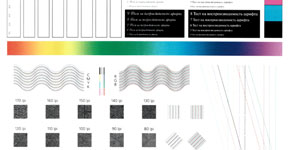 |
| «Текст/фото – Цв.лаз.принтер» | «Текст/фото – Газета» |
Следует ожидать, что настройка «Фото» должна дать лучшее качество, чем «Текст/фото», а «Цветной лазерный принтер» — лучше, чем «Газета», и что размер полученного файла должен быть тем больше, чем выше качество, однако с этим не всё гладко: скан с наилучшим видимым качеством при сохранении в PDF получился в полтора раза меньше, чем с наихудшим (конкретные цифры приведены в разделе «Тестирование»). При сохранении в JPEG ситуация не столь вопиющая, но всё равно самым большим получился файл среднего качества. Конечно, если вдумчиво проанализировать полученные сканы, то объяснить ситуацию можно, но где же интуитивная понятность установок?
Посчитайте сами, сколько всего возможно комбинаций, если есть 4 типа и 8 источников содержимого, причем качество сканирования при некоторых из них фактически одинаковое — попробуйте отличить следующие две картинки, сделанные с настройками «Текст – Журнал» и «Текст – Типография»:
Даже при очень внимательном рассмотрении найти отличия очень сложно, если вообще возможно, а ведь размеры файлов в JPEG отличаются на 10%. Вновь налицо явная избыточность настроек: даже у марксизма было всего три источника и три составных части…
По умолчанию имя сохраняемого файла имеет начинается на «Scanned_image», и дальше добавляется дата и время (с точностью до секунды) сканирования. При сканировании многостраничных документов с автоподатчика и выборе формата JPEG для каждой страницы формируется отдельный файл, остальные форматы поддерживают многостраничные изображения. Для сохранения нескольких страниц в один файл не обязательно пользоваться автоподатчиком, можно сканировать и со стекла, просто по окончании работы с текущей страницы в появившемся окне надо выбрать или «Сканировать след. страницу» для продолжения записи в один файл, или «Завершить задание».
А вот передать документ или изображение с флэшки в виде факсимильного сообщения не получится: такой возможности не предусмотрено.
Копирование
Самый первый экран, появляющийся после выбора режима копирования, содержит основные и наиболее используемые настройки: масштаб, задаваемый от 25 до 400% (шагами в 1% или ступенями 25–100–200–400 процентов), плотность, цвет или градации серого, а также количество сторон оригинала и копии.
Прочие настройки фактически те же, что и при сканировании на USB-flash, лишь разрешение задать нельзя, для задания качества копирования остается только выбор типа оригинала и его источника. Эти установки влияют и на качество копирования, и на время, затраченное на изготовление одной копии.
Замечено: время изготовления первой после входа в режим копирования копии всегда заметно больше — очевидно, лишние секунды затрачиваются на первоначальную инициализацию сканера. Речь не идет о нескольких копиях с одного оригинала: понятно, что если делается несколько копий с одного оригинала, то общее время получается меньше, чем «x N», поскольку сканирование делается только один раз (чем больше N, тем меньше время в пересчете на одну копию).
Выявлен и еще один момент: автоподатчик в режиме двустороннего копирования или сканирования очень плохо работает с плотными оригиналами — бумага 120 г/м² на этапе переворота для сканирования второй стороны постоянно застревает. Реверс бумаги 80 г/м² проблем не вызывает.
При работе с автоподатчиком часто бывает, что оригиналы подаются с небольшим перекосом. Чтобы и копии не получались перекошенными, при работе АПО предусмотрено программное выравнивание отпечатков. Естественно, такое выравнивание доступно и при сканировании, и при передаче факсимильных сообщений, но при желании его можно отключить.
Локальное подключение по USB
Аппарат к нам поступил в виде тестового экземпляра, дисков с ПО в комплекте не было, и мы скачали установочный файл для Windows с сайта производителя, в котором содержались и нужные драйверы. Предлагается установить и обычные для Lexmark утилиты для работы с принтером — Центр контроля состояния (Status Monitor Center) и Программу вывода сообщений о состоянии принтера (Status Messenger).
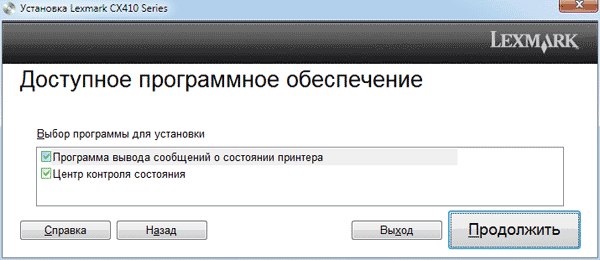
Первая отображает состояние принтера (прежде всего расходных материалов) по запросу пользователя:
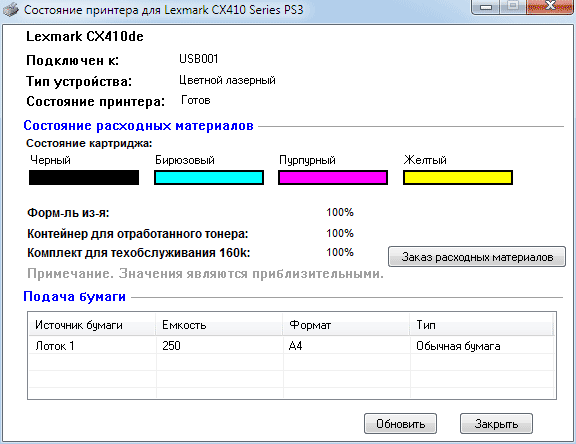
Вторая включается в автозагрузку и осуществляет мониторинг состояния принтера, выдавая предупреждающие сообщения. Некоторые параметры Status Messenger можно настраивать:
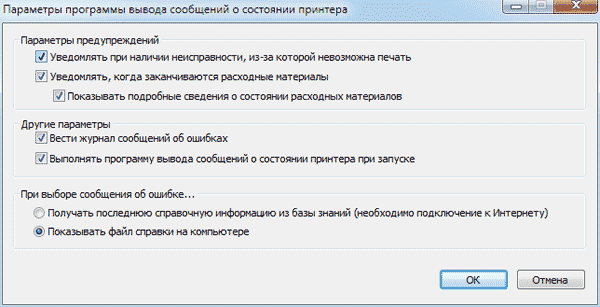
Как положено для USB-устройств, сначала ставим драйвер, выбирая нужный тип соединения:
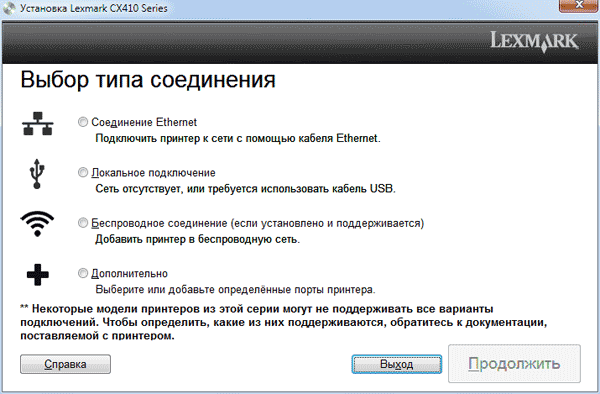
И только по запросу программы установки физически подключаем устройство USB-кабелем к компьютеру.
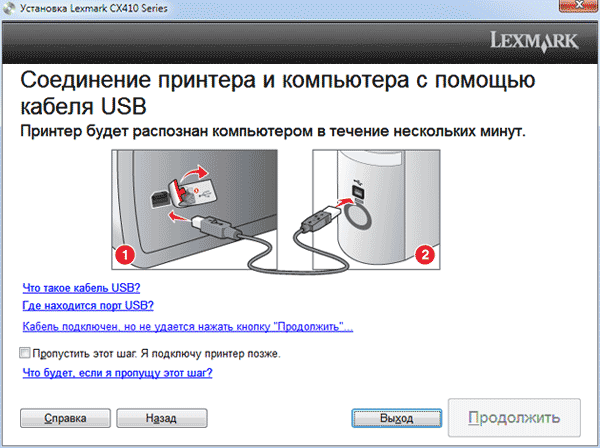
После установки появляется общая иконка для принтера Lexmark CX410 Series PS3 (драйвер версии 2.7.0.0) и факса Lexmark Universal Fax (драйвер 2.0.3.0).

Настройки, задаваемые драйверами, можно посмотреть в галерее скриншотов.
По окончании установки появляется экран с сообщением о готовности принтера к печати и дополнительной информацией о регистрации продукта и программе Lexmark Rewards.
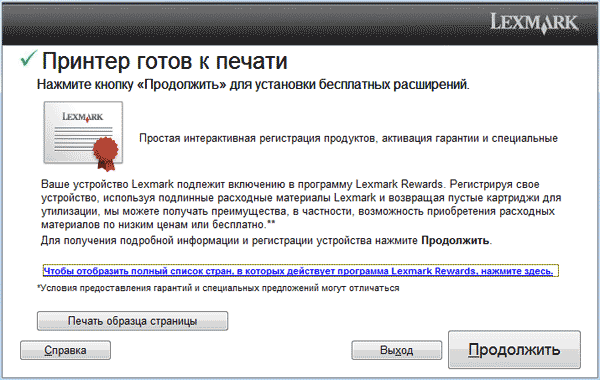
В частности, предлагается уточнить, в каких странах действует эта программа, но при попытке сделать это возникает экран с приветствием на разных языках, картинкой с двумя принтерами и кнопкой Login — без регистрации дальше продвинуться не получится. Несколько странный способ уточнения…

Также предлагается установить бесплатные расширения. Поскольку всё бесплатное вызывает живой интерес, то мы не могли пройти мимо и попали на страницу, вновь предлагающую сначала зарегистрироваться. Но всё же есть и возможность оценить, есть ли смысл затевать регистрацию: имеющийся поиск по модели CX410 не нашел ничего, по типу Color Laser нашлись три модели (но не наша), по типу Multifunction был выдан список из 83 моделей, опять же без нашей. Значит, про бесплатное была только шутка. Будем надеяться — пока шутка, и в обозримом будущем появится что-то реальное.
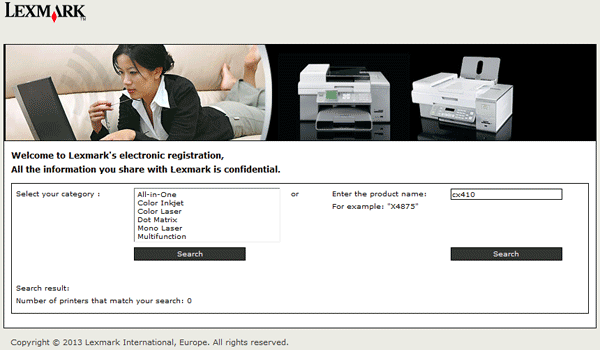
На рабочем столе появляется привычная по другим принтерам Lexmark иконка «Начальный экран принтера», клик по которой вызывает интерфейс доступа к различным свойствам и функциям МФУ, включая сканирование.

При USB-подключении нет возможности настроить параметры по умолчанию — в частности, те, которые в драйвере обозначены как «Использовать настройки принтера», но это можно сделать с панели управления МФУ.
Подключение к сети Ethernet
В этом случае лучше сначала убедиться, что принтер подключен к сети. Сделать это можно, распечатав страницу сетевых параметров из раздела «Отчеты» меню аппарата:

Если в строке «Состояние» значится «Подключено», и далее указаны скорость подключения и присвоенный IP-адрес, то можно переходить к установке драйверов, выбирая первый вариант в списке подключений.
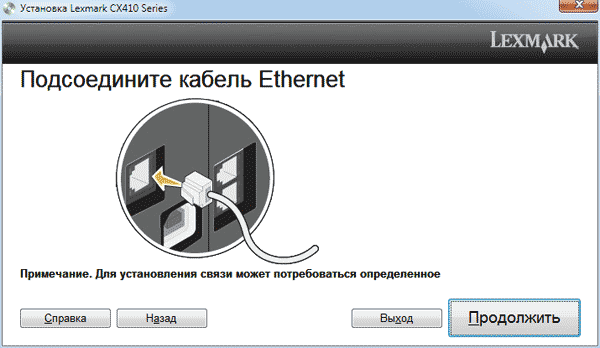
В конце надо лишь указать найденный в сети принтер Lexmark.
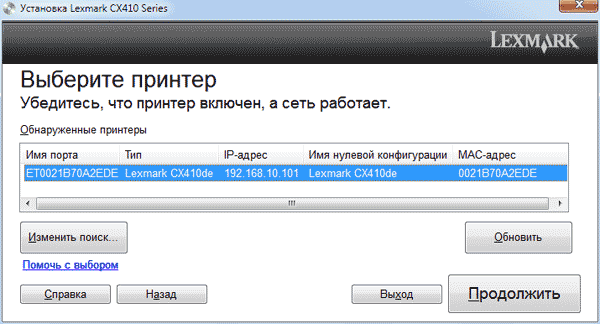
Дальнейшая работа с аппаратом, подключенным по локальной сети, во многом не отличается от работы при USB-подключении, однако появляется дополнительная возможность: отслеживание состояния и изменение настроек МФУ с помощью web-интерфейса. Набираем в адресной строке браузера IP-адрес принтера и видим фактически то же, что и в других принтерах Lexmark:
Интерфейс многоязычный, но, опять же как в других принтерах Lexmark, постоянно присутствующее в нижней части меню выбора языка на экранах с небольшим разрешением по вертикали только мешает.
И вот здесь обилие разнообразных настроек, в отличие от меню самого принтера, можно только приветствовать:
Web-интерфейс фактически тот же, что и в рассмотренных нами ранее печатающих устройствах Lexmark, поэтому подробно останавливаться на нем не будем. Отметим только, что с его помощью появляется возможность удаленного изменения настроек МФУ, используемых по умолчанию. Посмотреть примеры страниц можно в галерее скриншотов.
Сканирование на компьютер
При подключении по USB особых хитростей нет: устанавливаются драйверы TWAIN и WIA.

Как видите, даже при локальном подключении устанавливается и сетевой TWAIN-драйвер.
Сканировать можно из «Начального экрана принтера» и любого графического приложения, поддерживающего функцию Acquire («Получить изображение»).
Интерфейс TWAIN-драйвера вполне обычный, отличается от подобных интерфейсов других производителей лишь внешним оформлением. В нем содержатся основные настройки, включая разрешение (до 1200 dpi), можно задать местоположение оригиналов — на стекле или в автоподатчике, в последнем случае еще и двустороннее/одностороннее сканирование. Есть и окно предварительного просмотра, при работе с АПО эта функция недоступна. Некоторые менее употребимые настройки выведены на вторую страницу интерфейса.
Ситуация при сетевом подключении меняется. Во-первых, устанавливается только драйвер TWAIN:
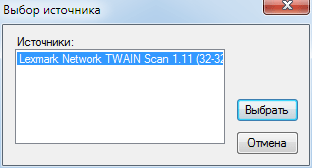
Причем в его интерфейсе предварительный просмотр невозможен, выбор разрешения ограничивается 600 dpi, но появляется задание не только содержимого, но и источника оригинала, а также третья страница с дополнительными настройками.
Во-вторых, появляется возможность инициировать с панели управления МФУ сканирование на сетевой компьютер. Для этого нужно в web-интерфейсе создать профиль сканирования, задав, в частности, папку назначения и различные настройки, после чего будет выдан код доступа. Затем на цифровой клавиатуре МФУ надо нажать # и ввести этот код (запрос имеет довольно странный вид: «Поиск кода быстрого»), после чего имеющийся на стекле или в автоподатчике оригинал будет отсканирован с заданными параметрами, а полученный файл отослан в указанную папку компьютера.
Можно создать несколько профилей с разными параметрами (разрешение вновь только до 600 dpi), которые будут отличаться кодами доступа, в том числе для нескольких компьютеров. А вот выбрать компьютер из имеющихся в сети и послать отсканированное изображение на него нельзя, если для этого компьютера не создан профиль или неизвестен код доступа. Невозможно и оперативно изменить параметры сканирования: процесс начинается сразу после ввода кода, без всяких промежуточных запросов настроек.
Наконец, появляются такие возможности, как сканирование на электронную почту или ftp-сервер.
Непонятна лишь ситуация с установкой разрешения: в таблице характеристик на сайте указано аппаратное разрешение 600×600 в цвете и 1200×1200 в монохромном режиме. TWAIN-драйвер при локальном подключении позволяет выбирать значения до 1200 для любого режима цветности, и выходит, что режим 1200 при цветном сканировании достигается интерполяцией — что же, такое встречается сплошь и рядом. Но почему-то при сетевом подключении можно выбрать максимум 600 точек на дюйм даже в монохромном режиме, а при сканировании на флэшку разрешение для цветного сканирования вообще ограничивается значением 400 точек на дюйм; причину такой дискриминации объяснить сложно. Возможно, это особенности текущих версий firmware и драйверов, и в будущем установки станут более логичными.
Работа с факсимильными сообщениями
Поскольку в нашей тестовой лаборатории нет аналоговой телефонной линии, никаких экспериментов с факсами мы не проводим. Поэтому лишь вкратце опишем возможности, предоставляемые МФУ Lexmark CX410de, причем останавливаться на общих для всех подобных аппаратов моментах не будем.
Настройка разрешения имеет четыре градации: от стандартного (значение в dpi не указано) до сверхвысокого (600 dpi). Для определения оригиналов имеются те же 4 типа и 8 источников, что и для сканирования. Возможна и отправка цветных факсимильных сообщений.
В принципе, работа с факсом мало отличается от копирования или сканирования, просто первым возникает экран с набором телефонного номера, а для доступа к прочим параметрам нужно пользоваться прокруткой. Некоторые возможности типа отправки документов в цвете надо сначала разрешить в меню общих настроек МФУ.
В руководстве пользователя упомянута и такая функция, как предварительный просмотр первой страницы отправляемого по факсу документа, однако с пометкой «только при наличии жесткого диска». Как это сочетается с отсутствием диска даже как опции, мы судить не беремся: руководство предназначено для серии в целом — возможно, подразумевается появление в будущем либо опционального внешнего диска, подключаемого к USB-порту на задней стенке, либо модификации МФУ со встроенным жестким диском.
Для отправки факсимильных сообщений с компьютера, к которому тем или иным способом подключено МФУ, надо воспользоваться драйвером «Lexmark Universal Fax», который автоматически устанавливается вместе с остальным ПО.
Конечно, настраивать параметры факса можно и из web-интерфейса.
Тесты
Для тестирования мы используем собственную методику, доступную для повторения, и полученные нами результаты могут не совпадать с указанными на официальных сайтах. За основу принята применявшаяся ранее методика, переработанная и дополненная.
Выход на готовность после включения: в среднем 1 мин 33 сек; измерено от нажатия кнопки включения до окончания различных процессов, сопровождающихся соответствующими звуками, и появления домашней страницы на экране принтера.
Скорость копирования
Время копирования полноцветного оригинала А4 в масштабе 1:1 (тестовая таблица), от старта до полного выхода листа — два замера с усреднением.
| Режим | Тип оригинала | Время выполнения, сек | |
| односторонний в односторонний (со стекла) | двусторонний в двусторонний (с АПО) | ||
| Цветной | Текст/фото | 12,0 | 23,8 |
| Фото | 19,1 | 32,3 | |
| Монохромный | Текст/фото | 10,2 | 22,1 |
| Фото | 13,1 | 24,7 | |
Максимальная скорость копирования текстового монохромного оригинала А4 в масштабе 1:1 (рассчитано из 50 страниц; бумага обычная, качество черновое).
| Режим | Время выполнения, мин:сек | Скорость |
| односторонний в односторонний (со стекла) | 1:51 | 27 страниц/мин |
| двуосторонний в двуосторонний (с АПО) | 6:53 | 7,3 листов/мин |
Заявленная в характеристиках максимальная скорость одностороннего копирования 30 стр/мин близка к полученному нами значению, а вот скорость двустороннего копирования в нашем тесте оказалась вдвое ниже заявленной.
Скорость печати
Печать 11 листов A4 с текстовой информацией (файл PDF) при установках по умолчанию, отсчет времени с выхода первого листа.
Тест проводился дважды: в обычном и тихом режиме печати. Шумит принтер довольно сильно, в некоторых режимах очень сильно — например, когда при печати большого задания начинает работать на полной скорости вентилятор на задней стенке, а тихий режим ценой уменьшения скорости выполнения заданий позволяет сократить уровень шума. При этом уменьшается не только скорость печати, но и меняется алгоритм запуска различных двигателей (только после готовности документа к печати), что приводит к некоторой задержке для первой страницы, а также отменяются некоторые звуковые сигналы.
Замеры проводились для цветной и монохромной печати, результаты в пределах погрешности измерений получились одинаковыми.
| Режим | Время выполнения, сек | Скорость, стр/мин |
| Обычный | 21,5 | 28 |
| Тихий | 41,5 | 14,5 |
Можно сделать два вывода:
- максимальная скорость цветной и монохромной печати близка к заявленной,
- в тихом режиме «скорострельность» уменьшается почти ровно в два раза, причем данный тест показывает именно скорость печати, без учета прочих задержек.
Прочие тесты делались в обычном режиме, если не указано иное.
Файл PDF, печать 20 листов текста с графическим оформлением и иллюстрациями при разных способах подключения (настройки разрешения для USB-flash производились с панели принтера, для печати с компьютера — из драйвера):
| с USB-flash | с компьютера | ||||
| Качество | Время, мин:сек | Скорость, стр/мин | Качество | Время, мин:сек | Скорость, стр/мин |
| 4800CQ цвет | 2:48 | 7 | Текст/фото 4800CQ цвет | 2:29 | 8 |
| 4800CQ моно | 0:57 | 21 | Текст/фото 4800CQ моно | 1:06 | 18 |
| 1200dpi цвет | 5:01 | 4 | 1200dpi цвет | 5:13 | 3,8 |
| 1200dpi моно | 1:38 | 12 | 1200dpi моно | 1:49 | 11 |
Как видите, разница в скорости при цветной и монохромной печати при равном разрешении порой трехкратная, а при смене разрешения при том же режиме цветности почти двукратная. При печати с компьютера гораздо более быстрый интерфейс Gigabit Ethernet какого-либо прироста производительности за счет сокращения времени передачи файла не дает — значений мы не привели, поскольку они в пределах погрешности измерений те же, что и для USB-подключения, и это при том, что в нашей тестовой сети были лишь компьютер, роутер и принтер.
30-страничный файл DOC (качество нормальное, поля по умолчанию, текст набран шрифтом Times New Roman 10 пунктов, заголовки 12 пунктов, из MS Word), настройки принтера по умолчанию:
| Режим | Печать | Время выполнения, мин | Скорость, сторон/мин |
| Обычный | Односторонняя | 1:09 | 26 |
| Двусторонняя *) | 2:14 | 15 | |
| Тихий | Односторонняя | 2:15 | 15 |
| Двусторонняя *) | 3:54 | 7,7 |
*) двустороннюю печать следует назначать в свойствах принтера (т. е. средствами драйвера), а не в диалоге печати MS Word.
Скорость односторонней печати, как и копирования, получается близкой к заявленной, а двусторонняя печать происходит заметно быстрее, чем при копировании, и ее скорость полностью соответствует заявленному значению.
Двусторонняя печать экономит половину бумагу, но время печати увеличивает почти вдвое. Тихий режим добавляет комфорта в помещении, однако время выполнения задания также увеличивает вдвое.
Скорость сканирования
Скан со стекла тестовой полосы А4 в цвете — автономно, на USB-flash, сохранение в форматах PDF и JPEG (сжатие 80%), при разрешении 400 dpi и разных установках качества; поскольку время изготовления первого скана увеличивается на время инициализации сканера, то это значение не фиксировалось; делались два замера с усреднением результата.
Время сканирования во всех случаях оказалось одинаковым (с точностью до погрешности измерений) — 7,8 сек, поэтому в таблице указаны только размеры файлов в мегабайтах.
| Формат сохранения | Качество | |||
| Фото, Цв.лаз.принтер | Фото, Газета | Текст, Журнал | Текст, Типография | |
| 1,07 | 1,15 | 2,16 | 2,37 | |
| JPEG | 2,06 | 2,07 | 2,45 | 2,68 |
Теперь сравните с приведенными выше изображениями — получается, что самым маленьким в обоих случаях получился файл с наилучшим качеством изображения. Вновь спросим: и зачем тогда нужно такое количество настроек типов и источников оригиналов?
Сканирование с автоподатчика: 10 листов, в цвете, при разрешении 400 dpi, для USB-flash — с сохранением в один файл формата PDF, установка качества «Фото – Цв. лазерный принтер» для LAN и USB-flash, при сканировании с компьютера по USB в TWAIN-драйвере устанавливался тип содержимого «Фото», задание источника не предусмотрено.
| Режим | USB-flash | Комп. USB | Комп. LAN |
| односторонний | 0:56 мин | 1:44 мин | 3:25 мин |
| двусторонний | 3:13 мин | 3:26 мин | 6:55 мин |
При двустороннем сканировании мы фактически отсканировали не 10, а 20 страниц, но при работе с флэшкой время увеличилось втрое: каждый лист трижды пропускался через механизм автоподатчика — два раза для сканирования каждой из сторон и один раз для переворота листа. Выходит, что дважды положить стопку листов в автоподатчик, перевернув ее вручную, будет быстрее, особенно если листов не 10, а 40–50, но есть еще вопрос удобства использования, да к тому же при таком подходе мы не сможем получить один файл для всех сторон всех листов.
При сканировании на компьютер значительное время занимает передача данных, во время которой протяжка оригиналов продолжается, поэтому разница во времени между одно- и двусторонним сканированием получилась не столь существенной. Естественно, результат зависит от параметров «принимающего» компьютера, поэтому годится только для сравнений в рамках данного теста.
А вот почему по гигабитной сети процесс сканирования затягивается еще в два раза (напомним: сеть тестовая, в ней только компьютер и МФУ, подключенные к роутеру), мы внятно объяснить не можем.
Скорость работы при разных способах подключения
Следующие тесты проводятся только для оценки разницы в скорости работы при подключении к конкретному компьютеру по разным интерфейсам, поскольку сильно зависят как от свойств самого компьютера, так и от степени загрузки сети (в нашей тестовой сети обмен идет только между МФУ и компьютером).
Время печати фотографии А4, сохраненной в формате PDF, при установке «4800CQ» (от нажатия «Печать» до выхода листа, программные улучшения в драйвере отключены); замер проводится дважды с усреднением результата.
| Подключение | Качество | |
| 4800CQ | 1200dpi | |
| USB-flash | 40,5 сек | 54,5 сек |
| Ethernet | 1:02 мин | 1:14 мин |
| USB | 1:03 мин | 1:17 мин |
Интересно, что в подобном тесте MS812de показал прямо противоположные результаты: время печати с флэшки было гораздо больше, чем с компьютера при любом способе подключения. Мы предположили, что это следствие меньшего быстродействия процессора принтера в сравнении с компьютером, однако заявленные параметры процессора у CX410 те же, что у MS812. Поэтому мы сделали еще один замер с установкой качества «1200 dpi»: время печати увеличилось во всех случаях, но пропорция сохранилась.
Измерение шума
Замеры производятся при расположении микрофона на уровне головы сидящего человека и на расстоянии одного метра от МФУ.
Фоновый уровень шума 31-32 дБА — тихое офисное помещение, из техники работают только МФУ и тестовый ноутбук, освещение (люминесцентные лампы) и кондиционер отключены.
Замеры делались для следующих режимов:
- режим простоя, МФУ периодически включает на средней скорости вентилятор, расположенный на задней стенке,
- печать небольшого тиража — вентилятор работает на средней скорости,
- печать большого тиража — вентилятор работает на максимальной скорости,
- копирование большого количества оригиналов с использованием автоподатчика,
- печать небольшого тиража в тихом режиме, вентилятор работает на средней скорости.
Поскольку шум неравномерный, в таблице приведены максимальные значения для перечисленных режимов.
| В помещении | A | B | C | D | E | |
| Шум, дБА | 31-32 | 42,5-43 | 53-53,5 | 56-57 | 59-60 | 48-48,5 |
Как видите, включение тихого режима (E) по сравнению с обычным (B) дает уменьшение уровня шума при печати на 5 дБА, т. е. примерно в три раза, но ценой двукратного уменьшения скорости печати. Надо учесть, что включение тихого режима затрагивает не все механизмы МФУ и будет эффективным не всегда: например, он совершенно не влияет на режим A и на работу автоподатчика.
Тест тракта подачи
Оценивается работа тракта подачи при использовании разных носителей. Загружается значительное количество носителей разного вида, задается печать пронумерованных страниц и подсчитывается количество любого рода неполадок — неподач, замятий, захватов нескольких носителей.
- печать файла из 200 пронумерованных страниц, дешевая бумага 80 г/м² класса С — ни одной неподачи или захвата нескольких листов,
- тот же файл с двусторонней печатью (использование дуплекса) — то же самое.
Тест подачи других носителей:
- 25 листов кальки — нормально,
- 50 листов бумаги 160 г/м² класса А — тоже.
При сканировании двусторонних оригиналов с использованием автоподатчика возможны проблемы с бумагой большой плотности: так, оригиналы 120 г/м² постоянно застревали на этапе переворота для сканирования второй стороны.
Качество отпечатков
Печать и копирование оценивались при настройках по умолчанию — изменялись только самые доступные и очевидные параметры: качество (или тип/источник оригинала) и плотность. Но в меню принтера и в драйвере есть масса настроек для цветокоррекции, яркости, контрастности, насыщенности и цветового баланса, так что при необходимости и наличии времени наверняка можно добиться и более высокого качества.
При печати драйвер, как и у других принтеров Lexmark, немного хитрит, меняя плотность отпечатка: установка качества «Текст» переводит плотность тонера в наименьшее значение, «Фото» повышает ее до значения 4 (из пяти). Указанные значения качества используют разрешение «4800IQ», а значение «1200 dpi» можно выставить лишь вручную, выбрав пункт «Настройка».
Минимально возможные поля около 4 мм по каждой из сторон листа.
Текстовые документы
При печати читаемость сохраняется вплоть до 6 кегля при любом выбранном качестве печати и установке плотности даже на минимум (возможна регулировка от 1 до 5). На качество печати текстов больше влияет именно установка плотности: при установке качества 1200 dpi и повышенной до 4-5 плотности даже шрифт 2 кегля читается хорошо (если, конечно, зрение позволяет различить столь мелкие буквы), но если при том же разрешении снизить плотность до 3, то уже шрифт 4 кегля можно назвать читаемым лишь условно. Настройки «черновик» в драйвере нет, и таковой можно считать любое качество, но с пониженной плотностью: заливка получается бледной, появляются растр и разрывы тонких линий; если к тому же нужно получить максимальную скорость печати, то качество нужно устанавливать в «Текст» или «Текст/фото». Ну, а режим «1200 dpi» в сочетании с плотностью менее 3 можно считать вообще бесполезным: качество весьма посредственное, а скорость печати наименьшая.
Примерно то же можно сказать и про копирование, разве что градаций плотности здесь девять, но уже при среднем значении и при любых установленных типах оригиналов получаются очень приличные копии текстовых документов: читаемость явственная для шрифтов от 4 кегля, а если еще и оригинал определить как «Лазерный принтер», то и шрифт 2 кегля можно отнести к условно читаемым.
Другие образцы можно посмотреть в галерее сканов.
Тестовая полоса
Качество печати тестовой полосы можно оценить как хорошее: явных ошибок в цветопередаче нет, плашки плотные, градиенты равномерные и без резких переходов. Шкала нейтральных плотностей различима от 1-2 до 98-99 процентов, для шкал CMYK диапазон чуть меньше — от 3-4 до 96-97 процентов.
При печати нормальной и вывороткой шрифты с засечками и без читаются от 4 кегля, а декоративный шрифт реально читается лишь с кеглем от 7 и выше.

При монохромной печати дело обстоит заметно лучше:
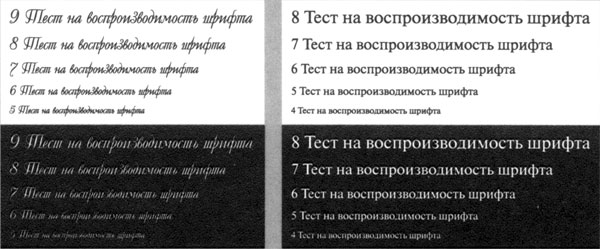
Максимальное количество различимых линий на дюйм около 120 в монохромном режиме и 90 в цветном.
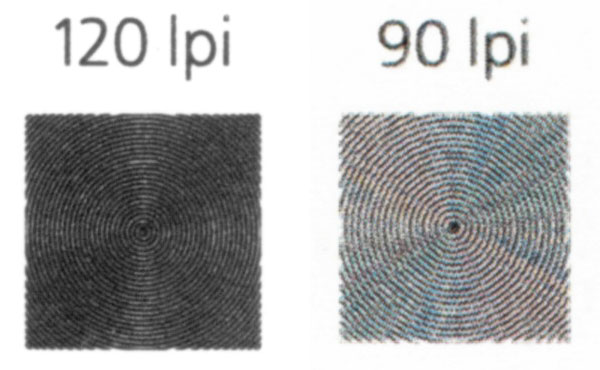
Совмещение красок не идеальное даже после произведенной процедуры настройки цвета, включающей калибровку совмещения.

Естественно, при копировании результаты получаются хуже даже при задании максимального качества — хотя бы потому, что разрешение сканера ниже разрешения печати. В основном огрехи проявляются в мелких деталях, да еще в различимости шкал плотностей. А вот цветопередача сохраняется, заливки остаются равномерными, лишь кое-где появляются полосы.
Примеры можно посмотреть в галерее сканов.
Фотографии
Качество печати фотографий весьма неплохое и по цветопередаче, и по отсутствию полос, и по передаче деталей как в светах, так и в тенях.


После не слишком удачного копирования тестовой полосы порадовало достаточно высокое качество копирования фотографий, причем даже без «тонких» настроек цветокоррекции и т. п., которые в МФУ имеются в изобилии.
Другие примеры есть в галерее сканов.
Цены
| Средняя текущая цена (количество предложений) | |
| МФУ Lexmark CX410de | $832(27) |
| Блок формирования черного изображения | Н/Д(0) |
| Блок формирования черного и цветных изображений | Н/Д(0) |
| Картридж высокой емкости с черным тонером | $105(16) |
| Картридж высокой емкости с цветным тонером (C,M или Y) | $112(20) |
Выводы
МФУ Lexmark CX410de в целом соответствует заявленным характеристикам, и прежде всего главным: скоростям печати и копирования в монохромном и цветном режимах, вот только скорость двустороннего копирования с использованием автоподатчика в нашем тесте оказалась заметно ниже.
Качество печати, цветной и монохромной, можно считать вполне достаточным для офисного принтера, на котором печатаются не только документы, в том числе с цветными иллюстрациями, но и фотоматериалы.
Есть и любимая «фишка» цветных печатающих устройств Lexmark — функция замены именованных цветов и калибровка Pantone, которая позволит оформлять изображения в установленных фирменных цветах. Конечно, подобное требуется далеко не каждой фирме, но о наличии такой возможности в CX410 можно говорить в положительном плане.
К оснащенности в базовой конфигурации каких-то претензий нет: имеются два интерфейса — USB и Ethernet, устройство двусторонней печати, реверсивный автоподатчик оригиналов и возможность автономной печати с USB-flash. Немаловажной является возможность дооснастить МФУ дополнительными подающими лотками, чтобы сократить необходимость в регулярном добавлении бумаги. А вот дополнительный приемный лоток установить не получится, и извлекать отпечатанную продукцию придется через каждые 150 листов. Для подключения по Wi-Fi есть опциональные беспроводные модули, которые без труда можно подключить к аппарату, причем эта работа может быть выполнена пользователем, а не только в сервисном центре (то же касается и других опций).
Ресурс блока формирования изображений приемлемый, а вот у картриджей даже высокой емкости он мог бы быть и побольше.
Цветной сенсорный экран производит еще более неоднозначное впечатление, чем у MS812de: удобство использования по-прежнему оставляет желать много лучшего — здесь и низкая чувствительность к касаниям, и сложность и запутанность меню, что в совокупности не позволит оперативно выполнять основные настройки. При этом размер экрана гораздо меньше, что повлияло и на работу с меню, и на внешний вид аппарата отнюдь не в положительном плане.
Меню МФУ крайне перегружено редко используемыми настройками, а некоторые из них вообще вряд ли будут кем-то использованы из-за неоднозначности задаваемых параметров. Количество настроек качества печати, копирования и сканирования явно избыточно, различные установки зачастую дают практически одинаковый результат.
Однако при работе с компьютера и особенно в сети принтер вполне удобен: настройки, обеспечиваемые средствами драйвера, достаточны для большинства пользователей, а для более сложных установок есть web-интерфейс, который позволит также дистанционно оценивать состояние принтера — от степени заполненности лотков до оставшегося ресурса расходных материалов.
Возможно, наша придирчивость к вопросам, не имеющим прямого отношения к основным функциям аппарата, кому-то покажется чрезмерной, однако представьте себя на месте потребителя, который выбирает не дешевенькую МФУшку, а достаточно дорогой цветной лазерный аппарат. И тогда станет понятно: мелочей у такой техники не бывает! Всё должно быть рационально и удобно, а информацию, необходимую для принятия решения о покупке, потенциальный покупатель не должен собирать по крупицам, перелопачивая кучу страниц сайтов, мануалов, информационных брошюр. Но это, конечно, в идеале, и многие высказанные в обзоре претензии являются общими для большинства производителей.